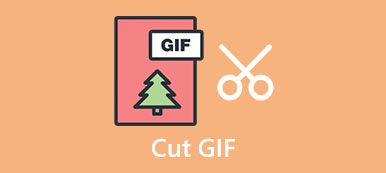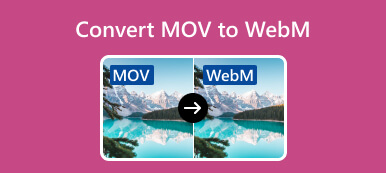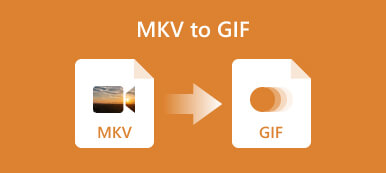Tämä opas esittelee helpoimmat menetelmät muuntaa WebM GIF: ksi tai päinvastoin online- ja offline-tilassa. WebM on videomuoto, jonka Google on kehittänyt HTML5:lle vuonna 2021. GIF on animoitu kuvamuoto. Lyhyesti sanottuna WebM voi tehdä saman kuin GIF-tiedostot, mutta sillä on erinomainen laatu ja pienempi tiedostokoko. Siksi sitä pidetään GIF:n seuraajana. WebM ei kuitenkaan toimi vanhoissa vanhoissa selaimissa. Joka tapauksessa, voit saada konkreettisen ohjeet alta.

- Osa 1: Kolme tapaa muuntaa WebM ja GIF offline-tilassa
- Osa 2: Kuinka muuntaa WebM ja GIF Online
- Osa 3: Usein kysyttyä WebM:n ja GIF:n muuntamisesta
Osa 1: Kolme tapaa muuntaa WebM ja GIF offline-tilassa
Tapa 1: Helpoin tapa muuntaa WebM ja GIF
Keskivertoihmisille parhaan videomuuntimen tulisi olla helppokäyttöinen ja navigointi helppoa. Siksi suosittelemme Apeaksoft Video Converter Ultimate. Se integroi laajan valikoiman ammattitason ominaisuuksia tavalla, jonka jokainen voi hallita muutamassa sekunnissa.

4,000,000 + Lataukset
Muunna WebM GIF-muotoon yhdellä napsautuksella.
Pidä tulostuslaatu mahdollisimman hyvänä.
Sisältää laajan valikoiman bonusominaisuuksia, kuten videoeditointia.
Mukana käyttäjäystävällinen käyttöliittymä ja mukautetut vaihtoehdot.
Kuinka muuntaa WebM ja GIF ilman laadun heikkenemistä
Vaihe 1Avaa WebM
Käynnistä paras WebM-GIF-muunnin, kun olet asentanut ohjelmiston työpöydällesi. Se on yhteensopiva Windows 11/10/8/7 ja Mac OS X:n kanssa. Vaihda kohtaan Toolbox ikkuna ja valitse GIF Maker työkalu. Valitse Video GIF-muotoon ja avaa WebM-tiedosto, jonka haluat muuntaa.

Vaihe 2Leikkaa video
GIF-kuvan enimmäispituus on 15 sekuntia. Siksi sinun on ehkä leikattava WebM-videota ja poistettava ei-toivotut kehykset. Klikkaa Leikkaus -painiketta aikajanan alla ja leikkaa video. Sisäänrakennetun mediasoittimen avulla voit esikatsella tulosta reaaliajassa. Jos haluat tehdä muita muokkauksia, napsauta muokata painiketta.

Vaihe 3Muunna WebM GIF-muotoon
Niin kauan kuin olet lopettanut videoeditoinnin, paina Kansio -painiketta alareunassa ja määritä tietty hakemisto tulosten tallentamista varten. Napsauta lopuksi Luo GIF -painiketta aloittaaksesi WebM-videon muuttamisen GIF-muotoon.

Tapa 2: Kuinka muuntaa WebM ja GIF GifTunalla
GifTuna on ilmainen WebM-GIF-muunnin Windowsissa, Macissa ja Linuxissa. Se on avoimen lähdekoodin projekti, jota tarjoaa FFmpeg. Lisäksi se on kannettava ohjelma, eikä sinun tarvitse asentaa sitä työpöydällesi. Huono puoli on bonusominaisuuksien puute. Tässä on ohjeet WebM-videoiden muuttamiseen GIF-kuviksi.

Vaihe 1Lataa ohjelmisto viralliselta verkkosivustolta. Se tulee ZIP-tiedostona. Pura zip-tiedosto ja suorita suoritettava tiedosto. Se pyytää sinua asentamaan FFmpeg. Suorita se loppuun noudattamalla ohjeita.
Vaihe 2Asennuksen jälkeen napsauta Valitse tiedosto -painiketta vasemmassa yläkulmassa ja avaa WebM-videotiedosto levyltäsi. Sitten voit muuttaa mittoja, kuvasuhdetta, FPS:ää ja värivaihtoehtoja vasemmalla puolella.
Vaihe 3Napsauta vihdoin Vie -painiketta oikeassa yläkulmassa.
Tapa 3: Kuinka muuntaa WebM ja GIF Premiere Prolla
Premiere on Adoben julkaisema ammattimainen videoeditori. Jotkut studiot käyttävät sitä kaupallisten elokuvien tuottamiseen. Jos sinulla on se jo työpöydälläsi, se on loistava valinta muuntaa WebM GIF-muotoon.

Vaihe 1Luo uusi projekti Premieressä tai avaa olemassa oleva projekti. Avaa sitten WebM, jonka haluat muuntaa projekti ikkuna ja vedä se aikajanalle.
Vaihe 2Nyt voit muokata ja retusoida videota haluamallasi tavalla. Siirry seuraavaksi kohtaan filee valikosta, valitse Vie, ja valitse Media.
Vaihe 3Vedä muodostuu avattavasta luettelosta ja valitse Animated GIF. Napsauta sitten Lähdön nimi -kenttään ja aseta tiedostonimi ja hakemisto.
Vaihe 4Kun olet asettanut muut asetukset, napsauta Vie -painiketta muuttaaksesi WebM GIF-muotoon.
Osa 2: Kuinka muuntaa WebM ja GIF Online
Verrattuna työpöytäohjelmistoon, online-GIF-muuntimet ovat toinen tapa muuttaa WebM GIF-muotoon. Useimmat verkkosovellukset eivät kuitenkaan ole ilmaisia käyttää, ja niillä on useita rajoituksia, kuten tiedostokoko, vesileimat, rekisteröityminen ja paljon muuta. Onneksi, Apeaksoft ilmainen videomuunnin on poikkeus. Ensinnäkin se on täysin ilmainen käyttää. Lisäksi se ei lisää vesileimoja videoihisi. Se ei vaadi sinua rekisteröitymään henkilökohtaisilla tiedoillasi. Verkkosovelluksen avulla voit käsitellä useita videoita kerralla. Lisäksi tulosteen laatu on kunnossa.
Vaihe 1Kun sinun on vaihdettava WebM GIF-muotoon, käytä https://www.apeaksoft.com/free-online-video-converter/ selaimesi. Klikkaa Lisää tiedostoja muunnettavaksi -painiketta ja lataa kantoraketti.

Vaihe 2Kun lataus on valmis, käynnistysohjelma avautuu automaattisesti. paina Lisää tiedosto -painiketta ja lataa kohde WebM-videotiedostot.

Vaihe 3Etsi seuraavaksi alaosa, valitse GIF ja napsauta Muunna-painiketta. Odota prosessin päättymistä ja lataa tulos.
Osa 3: Usein kysyttyä WebM:n ja GIF:n muuntamisesta
Onko WebM sama kuin GIF?
Jotkut ihmiset käyttävät WebM:ää vaihtoehtona GIF:lle. Se on järkevää, koska WebM:n visuaalinen laatu on paljon parempi kuin GIF-tiedostot ja paljon pienemmällä tiedostokoolla. WebM:ää tukevat kaikki nykyaikaiset selaimet, kuten Google Chrome, Firefox, Safari ja muut, mutta se ei toimi Internet Explorerissa. Lisäksi WebM:n avulla voit ohjata videon toistoa, kuten aloitusta, pysäytystä, automaattista toistoa ja silmukkaa ohjelmakielellä.
Kuinka muuntaa WebM GIF:ksi VLC:llä?
VLC yksinään ei voi muuntaa WebM:ää GIF-muotoon. VLC tukee monia videolähtömuotoja, mutta se ei voi muuttaa videoita GIF-tiedostoiksi. Toisin sanoen sinun on käytettävä toista ohjelmistoa työn suorittamiseen, kuten Photoshopia.
Voinko tallentaa WebM:n kuvana?
Ensinnäkin WebM on videotiedostomuoto ja laajennus. Jos muutat tiedostonimen tiedostopäätettä, videosi saattaa olla vioittunut. Voit tallentaa WebM:n still-kuvaksi tee kuvakaappaus sopivalla mediasoittimella, kuten VLC. Jotkut GIF-valmistajat antavat sinun myös tallentaa WebM:n animoituihin kuviin.
Yhteenveto
Tämä opas on yksilöinyt neljä tapaa muuntaa WebM-videotiedostosi GIF-muotoon muodossa Windowsissa, Macissa ja Linuxissa. Lisäksi esitimme työnkulun yksityiskohtaisesti. GifTuna on paras ilmainen menetelmä. Premiere antaa sinun muuttaa WebM:n GIF-tiedostoksi kerran. Apeaksoft Free Video Converter on paras vaihtoehto ihmisille, jotka eivät pidä työpöytäohjelmistoista. Apeaksoft Video Converter Ultimate voi tuottaa parhaan tulostuslaadun. Muita kysymyksiä? Kirjoita ne tämän viestin alle.



 iPhone Data Recovery
iPhone Data Recovery iOS-järjestelmän palauttaminen
iOS-järjestelmän palauttaminen iOS-tietojen varmuuskopiointi ja palautus
iOS-tietojen varmuuskopiointi ja palautus iOS-näytön tallennin
iOS-näytön tallennin MobieTrans
MobieTrans iPhone Transfer
iPhone Transfer iPhone Eraser
iPhone Eraser WhatsApp-siirto
WhatsApp-siirto iOS-lukituksen poistaja
iOS-lukituksen poistaja Ilmainen HEIC-muunnin
Ilmainen HEIC-muunnin iPhonen sijainnin vaihtaja
iPhonen sijainnin vaihtaja Android Data Recovery
Android Data Recovery Rikkoutunut Android Data Extraction
Rikkoutunut Android Data Extraction Android Data Backup & Restore
Android Data Backup & Restore Puhelimen siirto
Puhelimen siirto Data Recovery
Data Recovery Blu-ray-soitin
Blu-ray-soitin Mac Cleaner
Mac Cleaner DVD Creator
DVD Creator PDF Converter Ultimate
PDF Converter Ultimate Windowsin salasanan palautus
Windowsin salasanan palautus Puhelimen peili
Puhelimen peili Video Converter Ultimate
Video Converter Ultimate video Editor
video Editor Screen Recorder
Screen Recorder PPT to Video Converter
PPT to Video Converter Diaesityksen tekijä
Diaesityksen tekijä Vapaa Video Converter
Vapaa Video Converter Vapaa näytön tallennin
Vapaa näytön tallennin Ilmainen HEIC-muunnin
Ilmainen HEIC-muunnin Ilmainen videokompressori
Ilmainen videokompressori Ilmainen PDF-kompressori
Ilmainen PDF-kompressori Ilmainen äänimuunnin
Ilmainen äänimuunnin Ilmainen äänitys
Ilmainen äänitys Vapaa Video Joiner
Vapaa Video Joiner Ilmainen kuvan kompressori
Ilmainen kuvan kompressori Ilmainen taustapyyhekumi
Ilmainen taustapyyhekumi Ilmainen kuvan parannin
Ilmainen kuvan parannin Ilmainen vesileiman poistaja
Ilmainen vesileiman poistaja iPhone-näytön lukitus
iPhone-näytön lukitus Pulmapeli Cube
Pulmapeli Cube